如何在 Mac 上玩《反恐精英 2》

重點
- 儘管 Valve 停止了 macOS 對遊戲的支持,Mac 用戶仍然可以使用 CrossOver 在他們的裝置上玩《反恐精英 2》。
- 若要安裝 CrossOver,請造訪 CodeWeavers 網站並下載試用版或購買軟體。
- 安裝 CrossOver 後,下載並安裝 Windows 版本的 Steam,然後從商店部分搜尋並安裝 Counter-Strike 2。在啟動遊戲之前調整 CrossOver 設定以獲得最佳效能。
《反恐精英 2》已經取代了《反恐精英:全球攻勢》,但對 Mac 用戶來說不幸的是,Valve 已經停止了對其最新遊戲的 macOS 支持,理由是該平台上的玩家數量明顯較低。但這並不意味著 Mac 用戶沒有選擇。
幸運的是,CrossOver 允許您在 Mac 上運行 Windows 版本的《反恐精英 2》,確保您仍然可以盡情享受自己喜歡的電競遊戲。
安裝 CrossOver 來玩《反恐精英 2》
第一步是在 Mac 上下載並安裝 CrossOver。您可以按照以下步驟操作:

- 前往CodeWeavers 網站下載 CrossOver。如果您還沒準備好購買,可以選擇 14 天試用期,試用後再做決定。
- 確保您的作業系統設定為macOS,然後提供您的姓名和電子郵件地址。最後,點選立即下載試用版開始下載。
- 要完成安裝,只需雙擊下載的 crossover.zip 檔案即可解壓縮應用程式。隨後,將CrossOver套用移至應用程式資料夾。
- 當您第一次執行應用程式時,您會看到一條提示,要求您購買或試用 CrossOver。目前,您可以選擇立即嘗試選項。

下載 Steam 並安裝《反恐精英 2》
成功安裝 CrossOver 後,請繼續安裝 Windows 版本的 Steam 以存取並下載 Counter-Strike 2。請依照下列步驟操作:
- 導覽至 CrossOver 選單左下角的安裝標籤。您可以使用搜尋欄搜尋Steam,也可以直接從「熱門應用程式」部分中選擇。
- 雙擊Steam選項,然後按一下安裝按鈕。
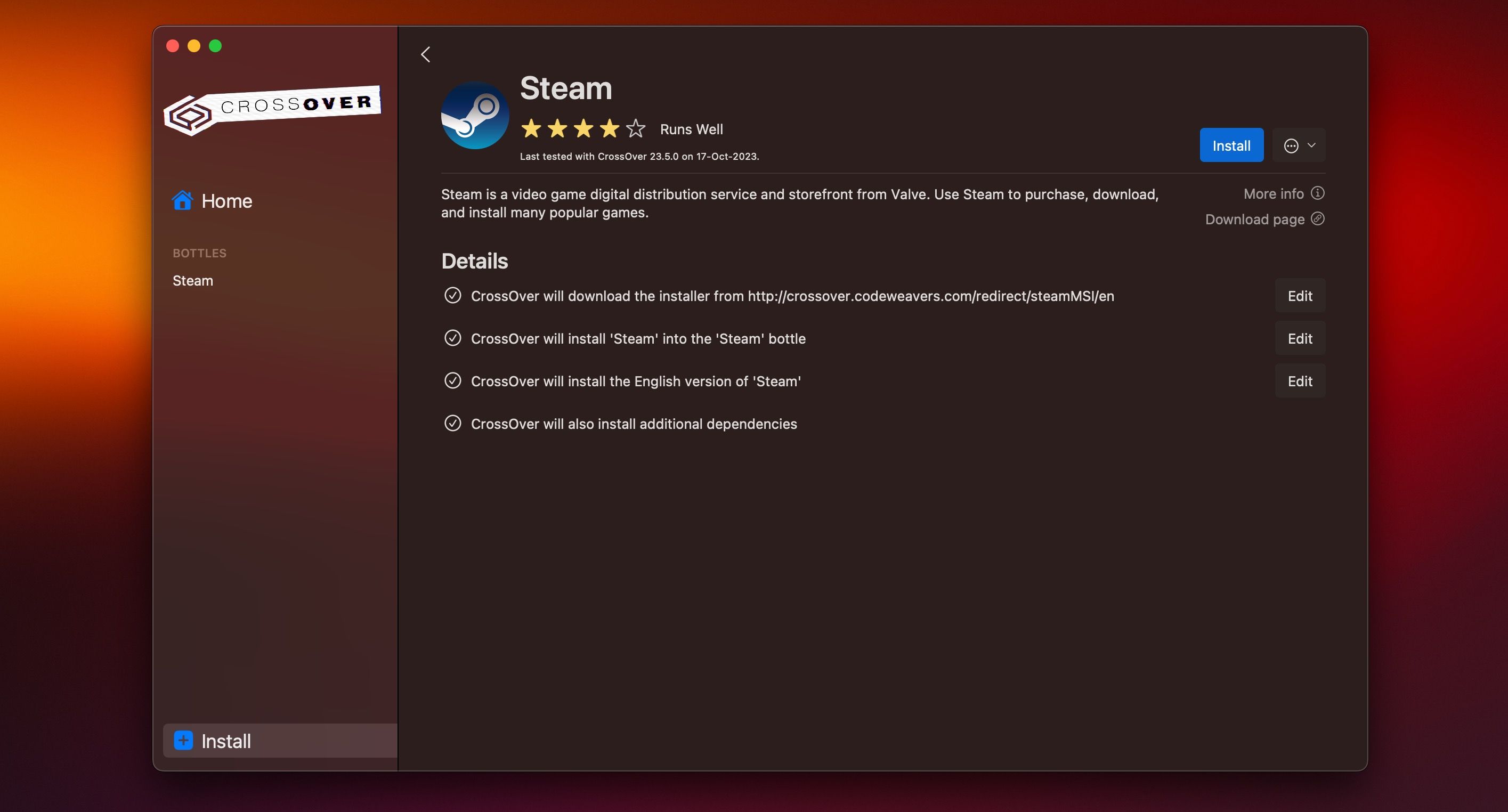
- CrossOver 將啟動 Steam 安裝程式的自動下載。安裝程序開始後,請按照所有後續提示進行操作並同意許可協議。
- Steam 現在將自動打開,您可以登入現有帳戶或建立新帳戶。
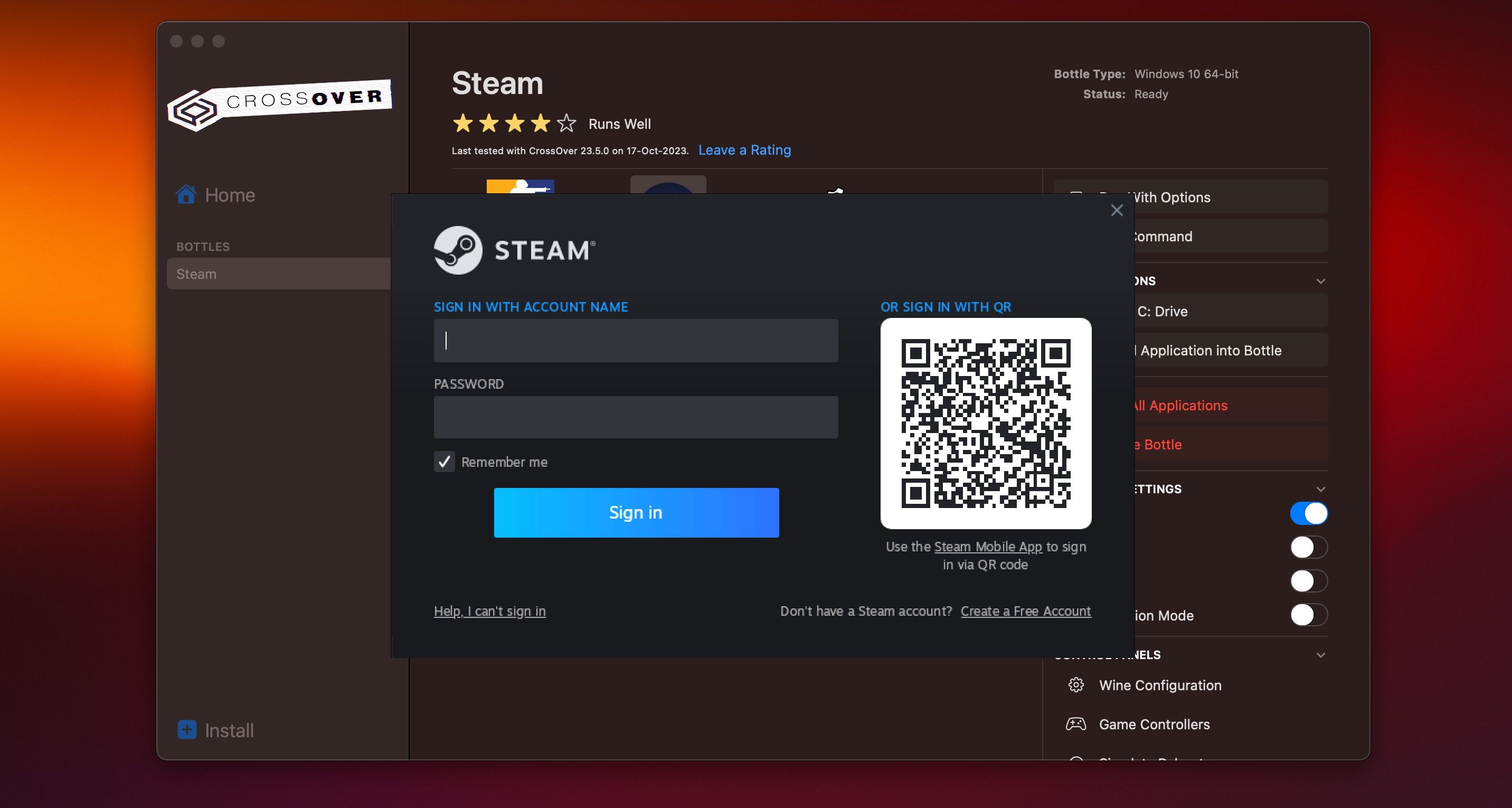
- 登入您的 Steam 帳戶後,進入商店部分。搜尋 Counter-Strike 2,然後透過點擊商店頁面上的 玩遊戲 啟動下載,然後選擇「安裝」按鈕。如果您的內部儲存空間不足,您也可以從外部磁碟機執行遊戲。
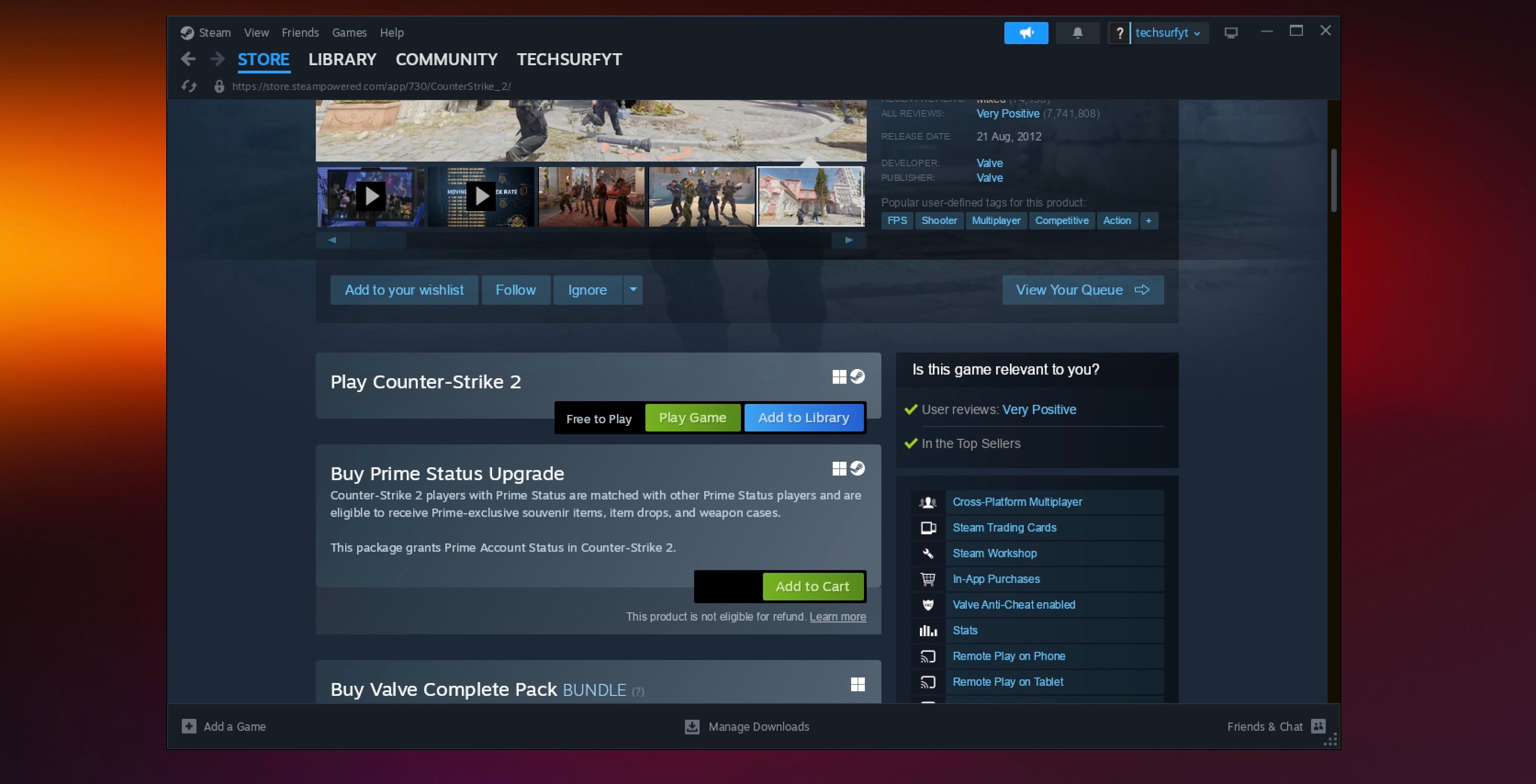
現在,您只需耐心等待 Steam 完成下載即可。
為《反恐精英 2》配置 CrossOver
在啟動《反恐精英 2》之前,必須調整 CrossOver 中的設定以增強效能和穩定性。您可以按照以下步驟操作:
- 關閉 Steam 窗口,然後再次開啟 CrossOver。
- 選擇蒸氣瓶並開啟D3DMetal正確的。這將透過 DirectX 啟用硬體加速並將所有 API 呼叫轉換為 Metal。
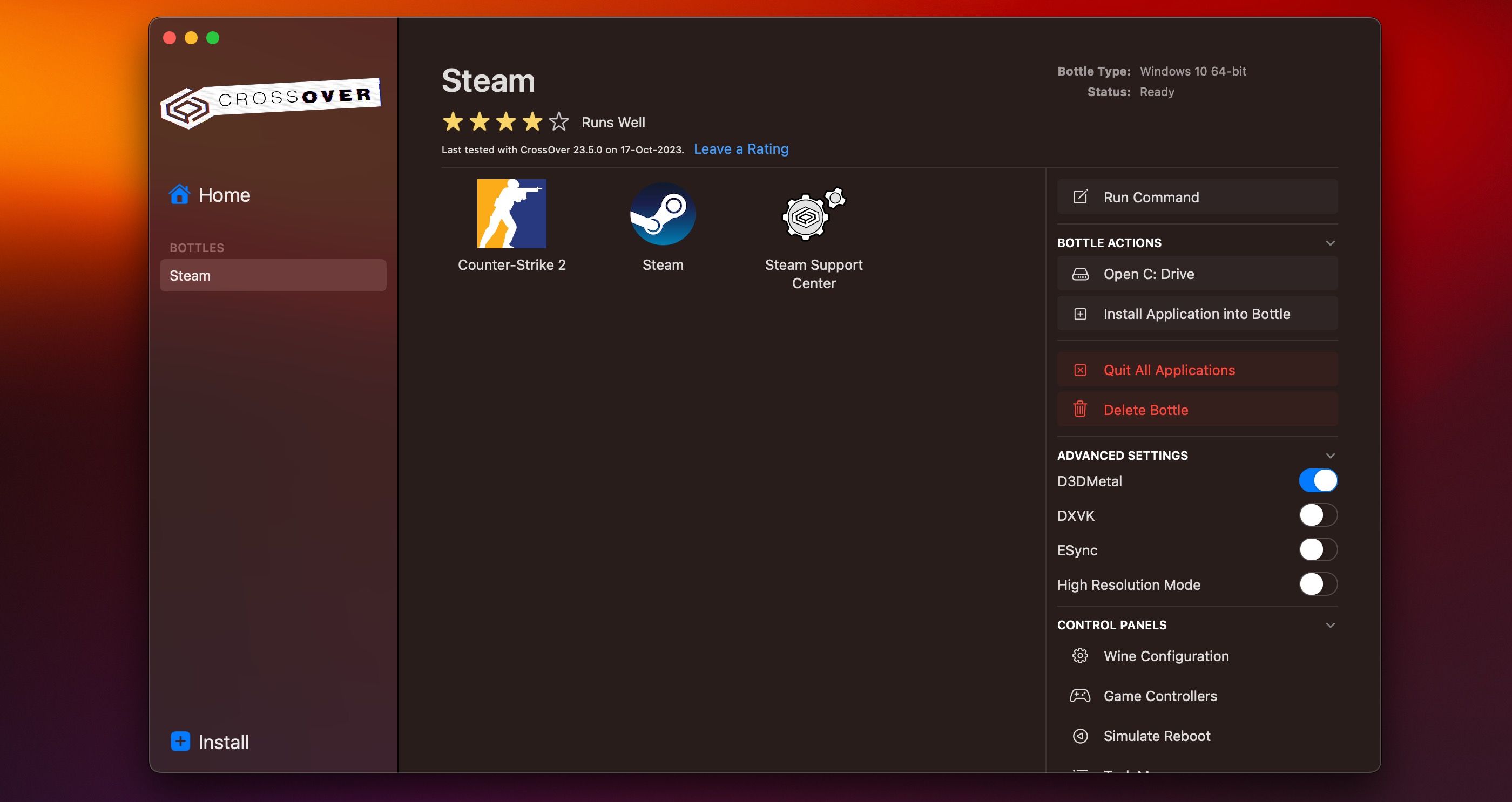
- 重新開啟Steam,前往資源庫,按住Control 鍵並點選Counter-Strike 2,然後導覽至。 屬性>一般性
- 在啟動選項欄位下輸入下列指令:
-nojoy -+cl_forcepreload 1 -novid
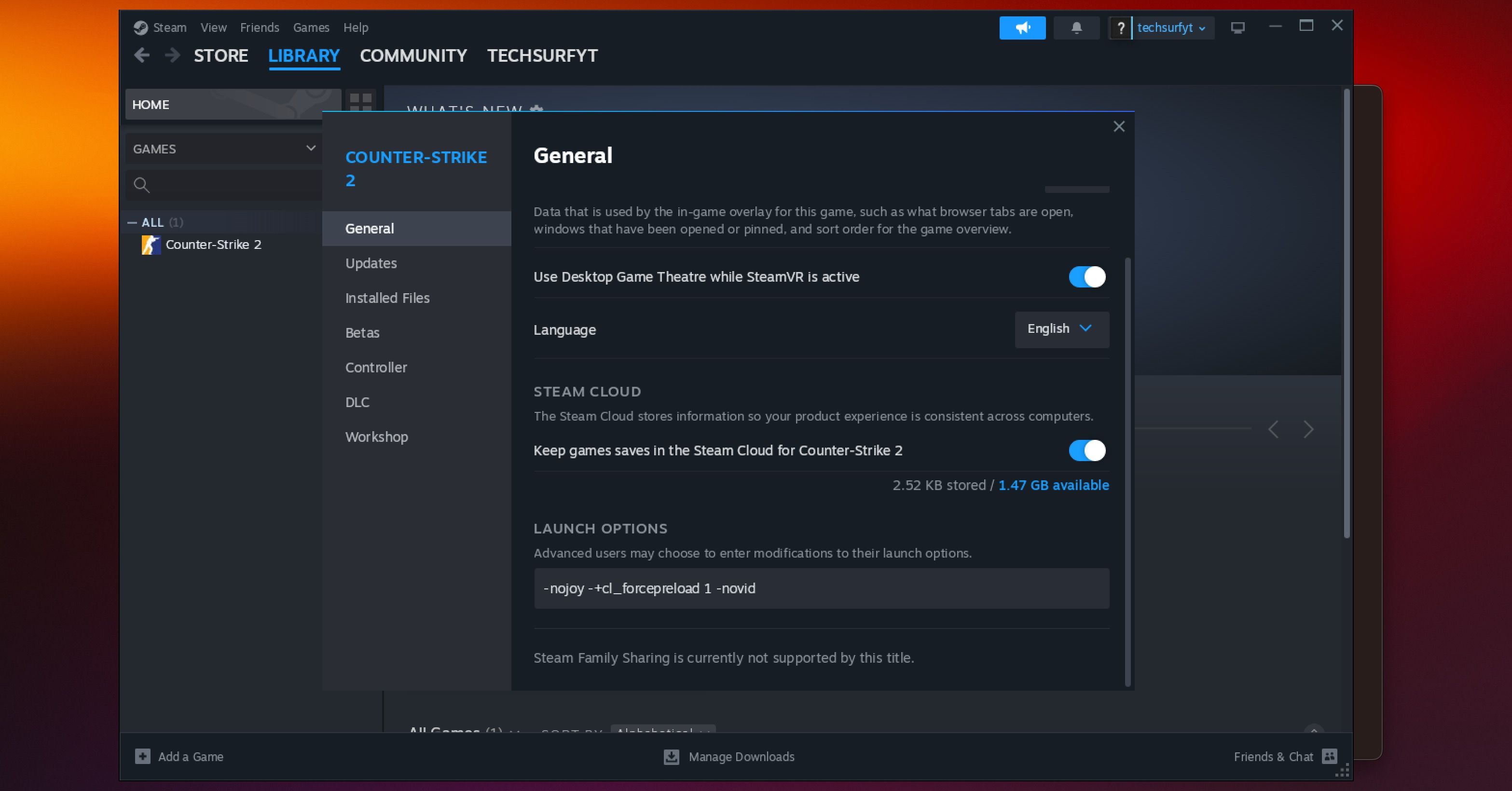
- 最後,點選開始按鈕開始遊戲。請注意,在首次啟動期間,遊戲可能需要幾分鐘才能啟動。
由於著色器在後台緩存,因此在最初的幾款遊戲中預測會出現一些卡頓。建議先與機器人進行幾場比賽,然後再開始線上遊戲。
開始在 Mac 上玩《反恐精英 2》
Mac 用戶不必因 macOS 停止支援《反恐精英 2》而感到沮喪。借助 CrossOver,您仍然可以在 Mac 上暢玩《CS:GO》的後續作品。
按照上述步驟,從安裝 CrossOver 到配置最佳效能設置,您可以成功運行 Counter-Strike 2 並在 macOS 上體驗您最喜愛的電競遊戲。



發佈留言